Содержание
Обслуживание и ремонт Apple TV — Служба поддержки Apple (RU)
Как получить сервисное обслуживание Apple TV?
Запланировать визит
Назначьте встречу в авторизованном сервисном центре компании Apple
Свяжитесь с нами
Побеседуйте с консультантом службы поддержки Apple
Получить обслуживание
Рекомендуемая услуга
Обслуживание аккумулятора
В комплект поставки Apple TV 4K и Apple TV (4-ого поколения) входит пульт ДУ с аккумулятором. Мы предоставляем платную услугу замены аккумулятора. Гарантийное обслуживание не включает ремонт аккумуляторов, изношенных вследствие регулярного использования.
Если у вас оформлено соглашение AppleCare и емкость аккумулятора продукта стала меньше 80 % от исходной, мы заменим его бесплатно.
Сколько это будет стоить?
В авторизованных сервисных центрах компании Apple установлены свои цены, поэтому уточняйте примерный расчет стоимости ремонта. Стоимость обслуживания по каждому обращению в рамках программы AppleCare+ будет одинаковой, независимо от выбранного сервисного центра.
Выбор сервисного центра
Похоже, у вас отключен JavaScript.
На этой странице используются безопасные скрипты, прогнозирующие размер оплаты услуг. Включите JavaScript в браузере и перезагрузите страницу.
Все цены указаны в рублях и включают НДС.
У вас есть соглашение AppleCare+?
В вашем регионе для данного продукта доступно соглашение AppleCare+. Соглашение AppleCare+ дает право на сервисное обслуживание аккумулятора. Это означает возможность его бесплатной замены, если при тестировании продукта обнаружится, что емкость аккумулятора составляет менее 80 % от исходной.
Соглашение AppleCare+ также включает право на сервисное обслуживание при случайных эксплуатационных повреждениях. За сервисное обслуживание по каждому обращению взимается дополнительная плата. Кроме того, оно включает Программу экспресс-замены.
Подробнее о соглашении AppleCare+ в России
Подробнее о Программе экспресс-замены
Гарантия
Ограниченная гарантия Apple покрывает обслуживание Apple TV и аксессуаров Apple из комплекта поставки продукта в случае дефектов производства в течение 1 года с даты покупки. На аксессуары Apple, приобретенные отдельно, распространяется ограниченная гарантия Apple на аксессуары. Сюда входят адаптеры и запасные кабели.
На аксессуары Apple, приобретенные отдельно, распространяется ограниченная гарантия Apple на аксессуары. Сюда входят адаптеры и запасные кабели.
Наша гарантия дополняет права, предоставляемые законом о защите прав потребителей.
В зависимости от проблемы вы также можете иметь право на сервисное обслуживание в рамках соглашения AppleCare+. Применяются Условия и положения, включая сборы. Доступность функций и опций может отличаться в зависимости от страны.
Если ваш случай не покрывается, с вас взимается плата. Если проблему с Apple TV невозможно устранить, вам может потребоваться оплатить полную стоимость замены.
Проверить состояние права на сервисное обслуживание
Условия ограниченной гарантии Apple
Ознакомьтесь с законодательством о защите прав потребителей в вашей стране или регионе
Гарантия
Мы даем гарантию на обслуживание, в том числе на замененные компоненты, сроком на 90 дней или на оставшийся период гарантии Apple либо соглашения AppleCare в зависимости от того, какой срок больше. Эта гарантия дополняет ваши права, предоставляемые законом о защите прав потребителей.
Эта гарантия дополняет ваши права, предоставляемые законом о защите прав потребителей.
Оборудование для замены, которое компания Apple предоставляет в рамках ремонта или замены, может содержать новые или бывшие в употреблении оригинальные запасные части Apple, которые прошли проверку и соответствуют функциональным требованиям Apple.
Условия и положения Apple о проведении ремонта
Ознакомьтесь с политикой конфиденциальности Apple
Ремонт Apple TV в Харькове: Ремонт и настройка
Apple TV — телевизионная приставка, представленная компанией в 2007 году. Устройства для передачи высококачественного контента 4К HDR из сети или встроенного хранилища, подключенного устройства или библиотеки iTunes. Медиаплеер подключается к телевизору при помощи HDMI порта, и синхронизируется с MacBook, iPhone, iPad при помощи Wi-Fi. Ваша экосистема Apple будет не совершенной без этого устройства. Девайс работает под управлением чипа A10X Fusion с 64-битной архитектурой и оснащен памятью объемом от 32 до 64 Гб встроенной памяти.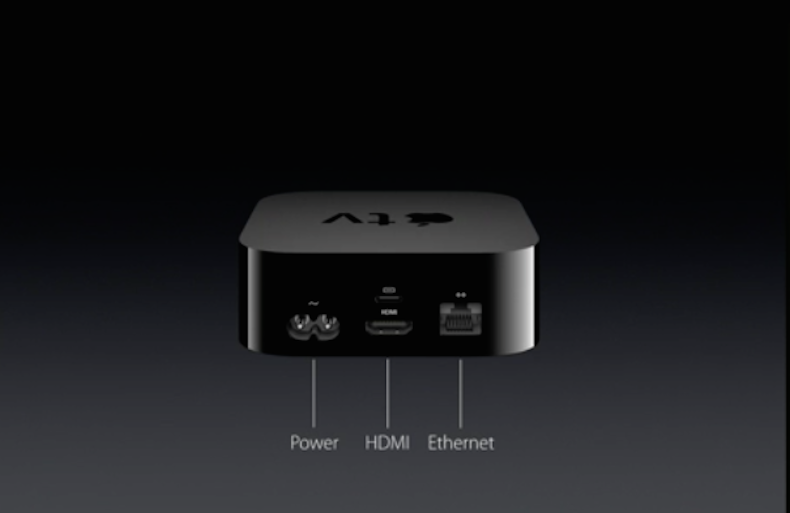 Пульт ДУ Apple TV — основной орган управления приставкой.
Пульт ДУ Apple TV — основной орган управления приставкой.
Ремонт пульта Apple TV
Ремонт пульта от Apple TV самая частая причина визита с приставкой, в сервисный центр. Современные модели комплектуются пультами Apple TV Remote или Siri Remote со стеклянной сенсорной панелью и двойным микрофоном. Наиболее частая причина обращения — пульт не отвечает ни на какие действия. Если зарядка или замена батареек не помогает, похоже потребуется ремонт. Прежде чем обращаться за ремонтом пульта от Apple TV, необходимо проверить все возможные варианты. Если у вас нет такой возможности, приносите устройство к нам, в сервисный центр AppleLab, мы решим любую проблему.
Ремонт Wi-Fi Apple TV
Если медиаплеер не подключается или не передает контент с MacBook или других сопряженных устройств, но при этом демонстрирует нормальное взаимодействие с телевизором. Возможно проблема в Wi-Fi модуле. Причиной его поломки может стать падение, удары или попадание жидкости под корпус. В любом случае диагностику и ремонт Wi-Fi Apple TV следует делать у нас, так как в AppleLab есть большой опыт в ремонте медиа приставок всех поколений.
Настройка Apple TV
Все устройства Apple легко настраиваются. В большинстве случаев достаточного подключить гаджет в сеть и нажать какую-нибудь одну кнопку. Но если подключения дополнительных устройств в сеть, могут происходить сбои. Если у вас не получается самостоятельная настройка Apple TV, предлагаем воспользоваться нашими услугами. Мы поможем вернуть работоспособность вашей приставки в полном объеме.
Apple TV проблемы с AirPlay
Технология AirPlay позволяет передавать потоковый контент с вашего iOS или MacOS в режиме реального времени на телевизор через Apple TV. Чаще всего проблемы с AirPlay в Apple TV появляются после обновления одного из подключенных устройств. Разобраться с головоломкой, почему не работает AirPlay на вашем Apple TV, помогут специалисты сервисного центра AppleLab.
Замена HDMI порта Apple TV
Если подключенный к медиа приставке телевизор не включается, или включается, но не транслирует видеопоток, вероятно проблемы с HDMI портом. Кабель HDMI не идет в комплекте поставки, чтобы устройства работали нормально без аппаратных сбоев, важно обзавестись качественным аксессуарами. Замена HDMI порта Apple TV может понадобится в результате неаккуратного обращения, выдергивания шнура, попадания влаги или скопления мусора.
Кабель HDMI не идет в комплекте поставки, чтобы устройства работали нормально без аппаратных сбоев, важно обзавестись качественным аксессуарами. Замена HDMI порта Apple TV может понадобится в результате неаккуратного обращения, выдергивания шнура, попадания влаги или скопления мусора.
Устранение ошибки 9 Apple TV
Техника Apple и все, что компания разрабатывает для своих устройств всегда отличного качества, но и здесь бывают сбои. В работе с тв приставкой, чаще всего встречается ошибка 9, возникающая при обновлении устройства. Не всегда домашних инструментов достаточно для ее устранения. Все виды программных и аппаратных ошибок исправляют в сервисном центре AppleLab.
Apple TV выключается во время работы
Если Apple TV выключается во время работы без каких либо причин, вариантов может быть множества. От поломки материнской платы и проблем с блоком питания, до поломки разъема питания или отказа устройства в целом. Если проблема появилась после падения или контакта с влагой, необходимо сразу же отправляться в сервисный центр на диагностику.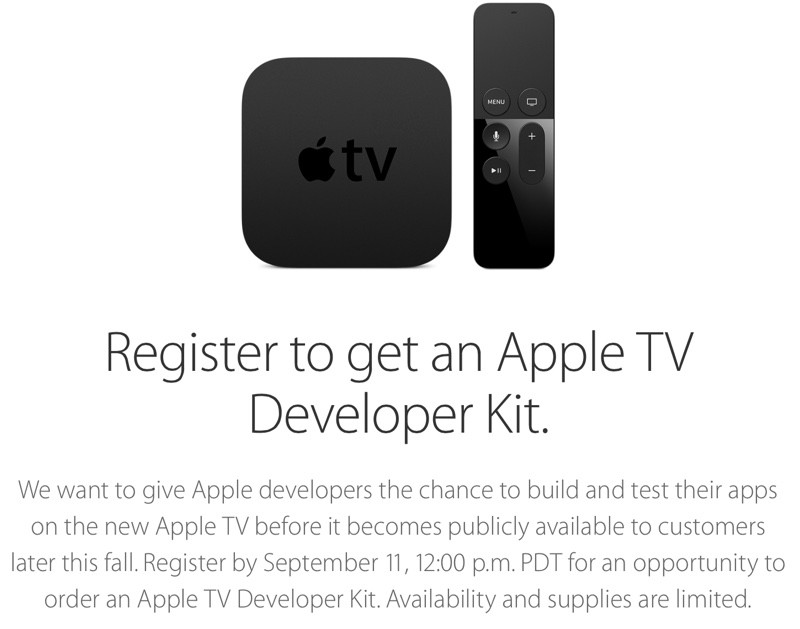
Apple TV не включается
В этом случае причина может в проблеме с кабелем, электрической розетки или в самом устройстве. Если появлению проблемы предшествовала какая-либо форс-мажорная ситуация, в виде падения и контакта с влагой и прочее, проблему придется решать только через специализированный сервис.
Ремонт Apple TV любого поколения осуществляют в сервисном центре AppleLab. В Харькове наш филиал находится возле станции метро Университет. К нам легко добраться из любой точки города на любом транспорте. Мы специализируемся только на ремонте техники Apple, это позволило нам добиться высокого профессионализма в свое деле. Мы предоставляем гарантию от 6 до 12 месяцев на все виды ремонты.
Услуга экспресс-замены Apple TV
Что такое услуга экспресс-замены?
Услуга экспресс-замены — это преимущество AppleCare+ для Apple TV.
Проверьте страховое покрытие
Как я могу получить услугу экспресс-замены моего продукта?
- Свяжитесь с нами, чтобы запросить услугу экспресс-замены.

Мы разместим временную авторизацию на вашей кредитной карте, чтобы покрыть полную стоимость замены вашего продукта, пока мы не получим и не оценим ваш оригинальный продукт. - После запуска процесса экспресс-замены вы получите от Apple дальнейшие инструкции о том, как подготовить и вернуть устройство.
Получить услугу
Сколько это будет стоить?
Если у вас есть AppleCare+, вы можете заменить свой Apple TV в случае случайного повреждения.
Ознакомьтесь с Условиями и положениями AppleCare+
В некоторых случаях ваше страховое покрытие может отличаться. Например, если у вашего продукта есть проблема, которая не покрывается инцидентом AppleCare+ или нашей гарантией или законом о защите прав потребителей, вы должны будете заплатить сбор за негарантийное обслуживание.
Посмотрите примерный размер платы Apple за негарантийный срок
Похоже, у вас отключен Javascript.
На этой странице используются безопасные сценарии для оценки стоимости услуг.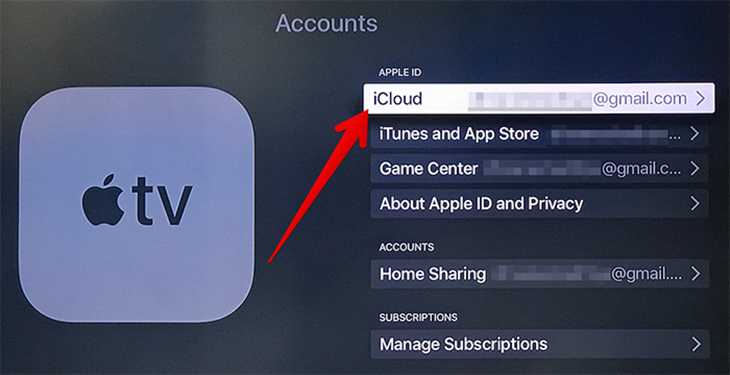 Пожалуйста, включите Javascript в вашем браузере и перезагрузите страницу.
Пожалуйста, включите Javascript в вашем браузере и перезагрузите страницу.
Все сборы указаны в долларах США и облагаются налогом.
Какие расходы по моей кредитной карте?
Мы выполним временную авторизацию вашей кредитной карты для покрытия полной стоимости замены вашего продукта и отправим вам подтверждение суммы этой авторизации. Срок действия этой авторизации истекает, если выполняются оба этих условия:
- Ваш ремонт подпадает под действие Ограниченной гарантии Apple, AppleCare+ или закона о защите прав потребителей
- Мы получим ваш оригинальный продукт в течение 10 рабочих дней
Если нам потребуется взимать полную стоимость замены вашего продукта, мы вышлем вам электронное письмо.
Гарантия
Ограниченная гарантия Apple распространяется на Apple TV и аксессуары марки Apple, входящие в комплект поставки продукта, в течение одного года с даты их покупки. На аксессуары марки Apple, приобретенные отдельно, распространяется ограниченная гарантия Apple на аксессуары. Сюда входят адаптеры и запасные кабели. Наша гарантия является дополнением к правам, предусмотренным законом о защите прав потребителей.
Сюда входят адаптеры и запасные кабели. Наша гарантия является дополнением к правам, предусмотренным законом о защите прав потребителей.
В зависимости от проблемы у вас также может быть страховое покрытие AppleCare+. Применяются положения и условия, включая сборы. Доступность функций и варианты могут различаться в зависимости от страны или региона.
Если ваша ситуация не покрыта страховкой, вы должны заплатить комиссию. Если проблема с вашим Apple TV не подлежит обслуживанию, вы можете оплатить полную стоимость замены.
Проверьте статус покрытия
Ознакомьтесь с ограниченной гарантией Apple
Ознакомьтесь с законами о защите прав потребителей в вашей стране или регионе
Гарантия
Мы гарантируем наши услуги, включая запасные части, в течение 90 дней или в течение оставшегося срока гарантии Apple или плана AppleCare, в зависимости от того, какой из этих периодов дольше. Это в дополнение к вашим правам, предусмотренным законом о защите прав потребителей.
Запасное оборудование, которое Apple предоставляет в рамках услуги по ремонту или замене, может содержать новые или бывшие в употреблении оригинальные детали Apple, которые были протестированы и соответствуют функциональным требованиям Apple.
Ознакомьтесь с Условиями ремонта Apple
Ознакомьтесь с политикой конфиденциальности Apple
Как заменить пульт Apple TV
Да, он маленький, и да, вы всегда берете его не той стороной.
AppleInsider может получать партнерскую комиссию за покупки, сделанные по ссылкам на нашем сайте.
Вы сломали, потеряли или вам не нравится пульт Siri Remote, поставляемый с Apple TV, и Apple находится в процессе удаления приложения для iOS. Вот что вы можете сделать, чтобы заменить его или даже дать каждому свой собственный пульт.
Прекратите бросать этот пульт Apple TV тому, кто его захочет. Возможно, вы не фанат, но из-за этого еще труднее заплатить шестьдесят баксов за замену, если вы ее сломаете.
Возможно, вы не фанат, но из-за этого еще труднее заплатить шестьдесят баксов за замену, если вы ее сломаете.
Все влезают на спину этого пульта Siri Remote, но он не совсем соответствует мышке с хоккейной шайбой с точки зрения плохого дизайна Apple. Помимо того, что вы всегда берете его не с той стороны, проблема еще и в том, что он настолько мал, что вы постоянно его теряете.
К счастью, есть альтернативы. Они варьируются от прямой замены его на более обычный коренастый пульт от телевизора до использования версий программного обеспечения Apple.
Если у вас есть альтернативный пульт или сменный пульт Siri, вам необходимо подключить его к Apple TV. В зависимости от пульта вам, возможно, придется пройти последовательность обучения его работе с вашим Apple TV.
Ничего из этого не является проблемой, но это было намного проще, когда вы могли просто загрузить официальное приложение Apple TV Remote на свой iPhone. Это никогда не было первоочередным приложением Apple: за 4 года было выпущено 13 обновлений, 10 из которых были связаны с исправлением ошибок и улучшением стабильности.
Тем не менее, теперь, когда его нет, мы можем пропустить его. Приложение Apple TV Remote имело преимущество перед его заменой — разделом Remote в Центре управления на iOS.
Если оно у вас было раньше, оно у вас есть, и вы можете повторно загрузить приложение, когда захотите. Однако в первый раз, когда вы начнете использовать его сейчас, вы получите уведомление о том, что вместо этого вы можете использовать версию Центра управления.
Слева: Пульт в Центре управления. Справа: старое приложение Remote
Как настроить Центр управления для Apple TV
- Проверьте, установлено ли оно уже, открыв Пункт управления на iPhone или iPad
- Если есть кнопка со значком в виде пульта от телевизора, он готов к использованию
- В противном случае перейдите к Настройки , Центр управления
- Прокрутите вниз до раздела Дополнительные элементы управления
- Коснитесь зеленого значка плюса слева от Apple TV Remote
.
Теперь пульт Apple TV Remote находится в Центре управления. Вы можете изменить его расположение, перетащив эти Настройки , Раздел Центра управления .
Как использовать Apple TV Remote в Пункте управления
- Проведите вниз сверху справа на iPhone или iPad
- Нажмите на кнопку со значком пульта от телевизора
- Нажмите на раскрывающийся список Выберите телевизор и выберите свой из списка
- Если ваш Apple TV предложит, введите четырехзначный код, чтобы подтвердить, что это вы
Иногда, особенно после любых обновлений iOS или tvOS, вам может быть предложено снова ввести пароль. Но в целом теперь вы подключены, и для управления Apple TV достаточно открыть Пункт управления и нажать на кнопку.
Поскольку вы даже не можете вспомнить, когда в последний раз ваш iPhone не был рядом с вами, это кажется лучшим решением, чем искать на диване пульт Siri. Это тоже так, за исключением пары проблем, в том числе той, которой не было в старом приложении Apple TV Remote.
Это тоже так, за исключением пары проблем, в том числе той, которой не было в старом приложении Apple TV Remote.
Используя старое приложение Apple TV Remote, если можете
- Если у вас когда-либо было это приложение, вы можете повторно загрузить его из App Store
- Выполните тот же процесс выбора телевизора и ввода пароля для подтверждения
Старое приложение было немного удобнее, потому что его можно было оставить в качестве текущего приложения. Когда ваш iPhone заблокирован, вы можете просто разблокировать его, и пульт от телевизора будет тут же.
Более того — хотя это может зависеть от версии приложения или iOS — приложение Apple TV Remote предотвращает блокировку iPhone. Это должно быть лучше, чем разблокировать, провести пальцем, чтобы закрыть Центр управления, а затем нажать кнопку пульта дистанционного управления.
Это тоже может быть разным. В iOS 14 вы можете открыть Remote в Центре управления, а затем разрешить автоматическую блокировку iPhone. Нажмите на экран, чтобы разбудить iPhone, и вместо экрана блокировки вы вернетесь в удаленную часть Центра управления.
Нажмите на экран, чтобы разбудить iPhone, и вместо экрана блокировки вы вернетесь в удаленную часть Центра управления.
Что может иметь значение, так это то, получали ли вы какие-либо сообщения или другие уведомления с момента блокировки телефона.
Конечно, у вас не возникнет ни одной из этих проблем, если у вас есть обычный физический пульт от телевизора. И они также дают вам то, чего нет ни в приложении, ни в Центре управления — возможность изменять громкость на наших телевизорах.
Новый пульт необходимо будет соединить с вашим Apple TV и, если это инфракрасный пульт, также обучить, как работает Apple TV
Выбрать сменный пульт для Apple TV
Ассортимент альтернативных пультов для вашего Apple TV не огромен, но он достаточно велик, и он достаточно разнится по цене, чтобы вы задумались об этом. 60 долларов Apple — это много, когда вы можете купить бюджетный пульт от телевизора за 20 долларов.
С другой стороны, вы можете дойти до 250 долларов за Logitech Harmony 950. Есть и другие варианты, и в каждой ценовой категории вы получаете возможность управлять большим количеством устройств.
Если вы просто хотите управлять своим Apple TV и, может быть, вашим телевизором, Siri Remote за 60 долларов вдруг не кажется таким уж неразумным.
Независимо от того, покупаете ли вы это, альтернативу или несколько альтернатив, вы должны сделать одну вещь. Вы должны подключить его к Apple TV, и то, как вы это сделаете, зависит от типа пульта.
Помимо Siri Remote, который является особым случаем, вы можете использовать так называемый универсальный пульт или то, что Apple называет сетевым пультом. Первый обычно использует инфракрасный порт и поэтому должен находиться в пределах прямой видимости приставки Apple TV, а второй подключается к вашей сети Wi-Fi.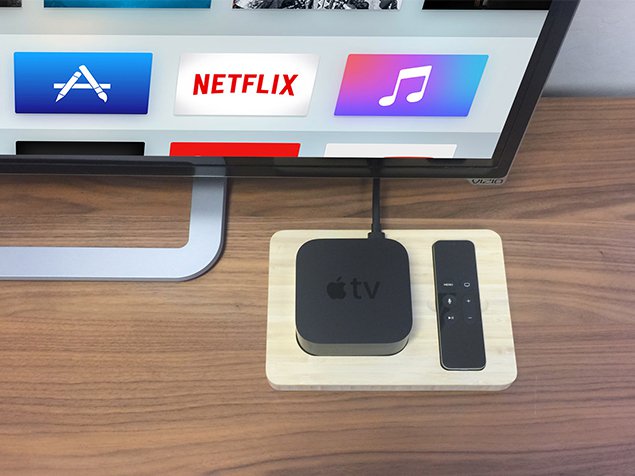
Как подключить новый пульт Siri Remote к Apple TV
- Убедитесь, что ваш Apple TV включен и находится в активном состоянии
- Направьте новый пульт Siri Remote на переднюю часть приставки Apple TV
- Держите новый пульт на расстоянии от 3 до 4 дюймов от Apple TV
- Нажмите и удерживайте обе кнопки меню и + (увеличение громкости) в течение 2 секунд
После сопряжения пульта Siri Remote вы увидите сообщение на экране, к которому подключен Apple TV. И ваш старый Siri Remote также автоматически отключается.
Как подключить универсальный пульт от телевизора к Apple TV
- На Apple TV перейдите в Настройки
- Выберите Пульты и устройства
- Затем нажмите Learn Remote
Затем вам будет предложено нажать определенные кнопки на пульте дистанционного управления, чтобы соответствовать определенным действиям Apple TV. То, как вы это сделаете, зависит от модели пульта, который у вас есть, но это не долгий процесс.
То, как вы это сделаете, зависит от модели пульта, который у вас есть, но это не долгий процесс.
Как подключить сетевой пульт
- На iPhone, iPad или Mac откройте приложение «Дом»
- Нажмите на кнопку добавления знака +
- Выберите Добавить аксессуар
Опять же, вам будет предложено настроить пульт, и процесс может немного отличаться в зависимости от марки и модели.
Как и любой другой аксессуар HomeKit, вы можете назначить пульт ДУ телевизора определенной «комнате» в вашем доме. Само по себе это не особенно полезно, поскольку вы все равно можете бродить по всему дому, используя его для управления Apple TV.
Однако вы можете дать этому новому пульту имя, и тогда им можно будет управлять с помощью Siri и типичных команд HomeKit.
Apple убирает приложение Remote, но дает альтернативы
Ничто не мешает вам иметь как инфракрасный, так и сетевой пульт дистанционного управления.
